如何在 Mac 上输入时显示 Wi-Fi 密码
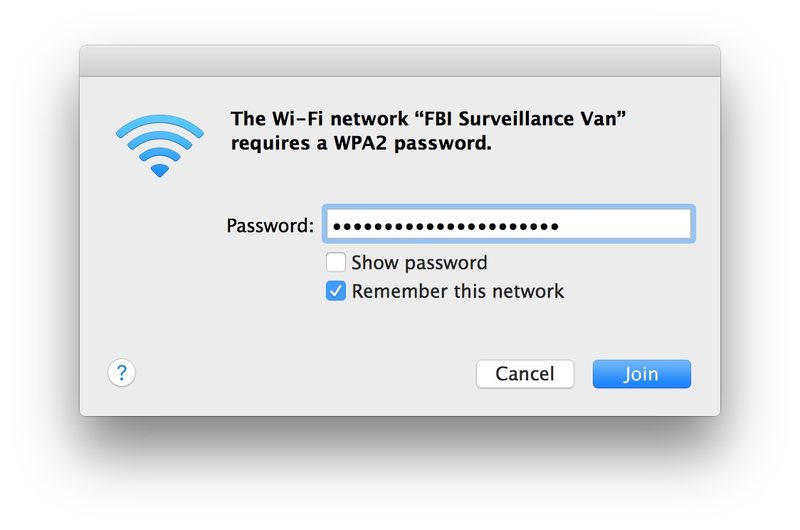
虽然许多 Wi-Fi 网络使用的密码并不复杂,但如果您曾经使用极其复杂的无线路由器密码加入 Wi-Fi 网络,您就会知道很容易弄错并错误地输入一两个字符.当然,当您输入密码时,它会显示为难以辨认的小圆点,这是一项旨在混淆密码以防他人窥探的安全功能。一个明智的功能,但这可能会导致由于打字错误或在您更正它们时出现延迟而无法加入网络,因此有时最好在您输入密码字段并加入网络时让其可见。
针对这种情况的一个简单解决方案是在您输入时显示 Wi-Fi 密码,这是一个被忽视的选项,当您从 Mac 加入 Wi-Fi 网络时可以使用。
我最近与一位长期使用 Mac 的用户一起经历了这个确切的场景,他不知道“显示密码”功能的存在,尽管每次加入 Wi-Fi 网络时它就在那里。有时很容易错过我们面前的功能,这很有趣。考虑到这一点,让我们回顾一下如何在您输入 Wi-Fi 网络密码时显示它,以便您可以加入网络并知道您输入的是正确的密码。
如何在加入网络时在 Mac OS 中显示输入的 Wi-Fi 密码
几乎所有的 Mac OS 和 Mac OS X 版本都是一样的:
- 下拉 Wi-Fi 菜单并选择像往常一样从 Mac 加入网络
- 当您看到带有密码输入屏幕的网络加入窗口时,点击密码输入字段下方的“显示密码”复选框
- 像往常一样输入 wi-fi 密码,它会在您输入文本时显示

每当您使用复杂密码加入 Wi-Fi 网络时都可以使用此功能,您可以更轻松地在第一次正确输入密码,这样您就不必尝试重新加入并再次输入。只要确保没有人在您的肩膀上闲逛以查看密码,如果他们不应该访问它的话,无论如何……
此技巧适用于 wi-fi 连接菜单中列出的 wi-fi 网络,以及 具有必须通过名称直接连接的不可见 SSID。
请注意,这会在键入时显示网络密码,不会显示已加入网络的密码。如果您需要这样做,您可以选择使用钥匙串在 Mac 上显示忘记的无线密码 或 < a href="https://ipressx.com/find-wi-fi-network-router-password-command-line-mac/">在 Mac 上查找 wi-fi 密码的命令行方法 有效也是。
尽管此设置开关直接在 Wi-Fi 连接屏幕中,但很容易被忽视,或者可能会错过它的目的。切换显示密码也不会延续到未来的网络加入,因此请记住这一点。
